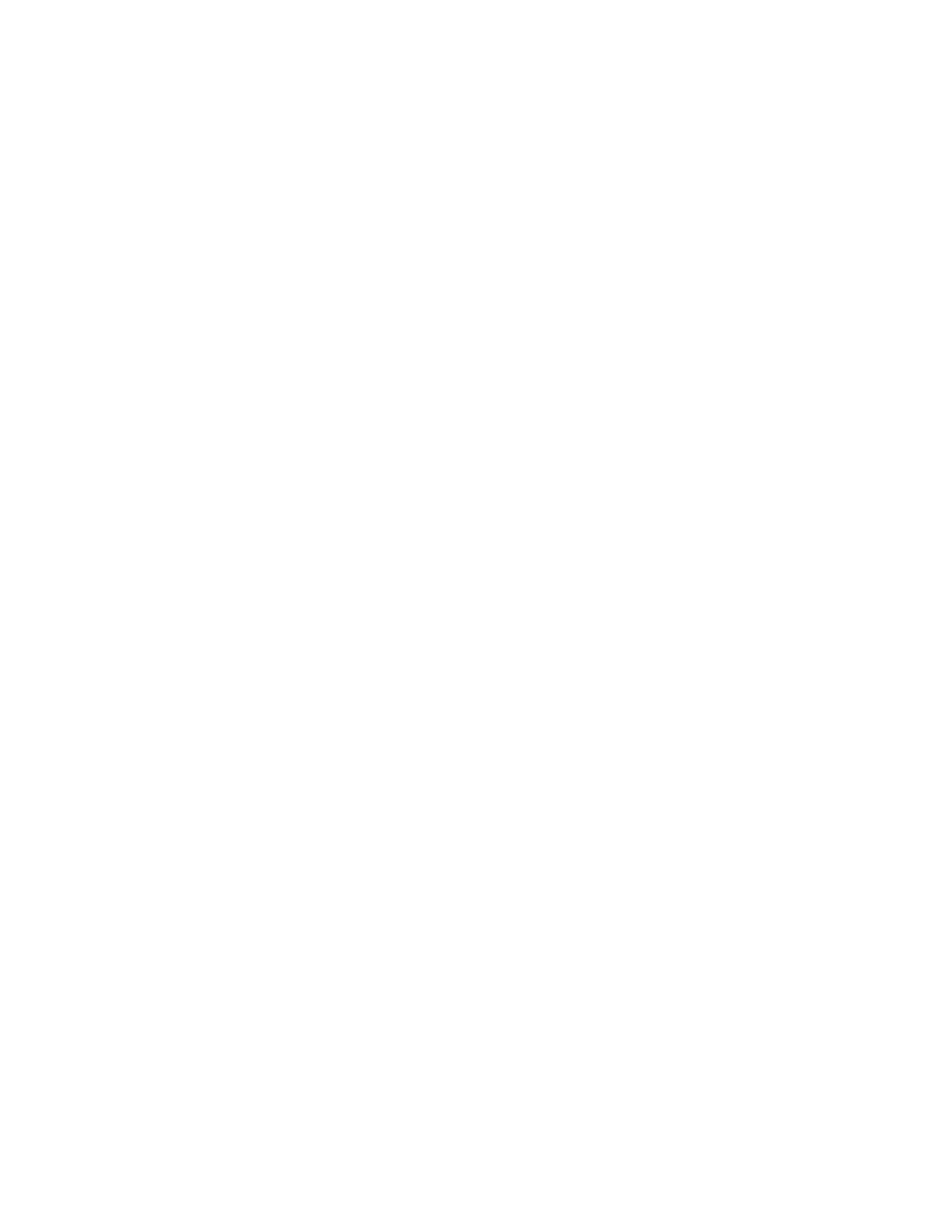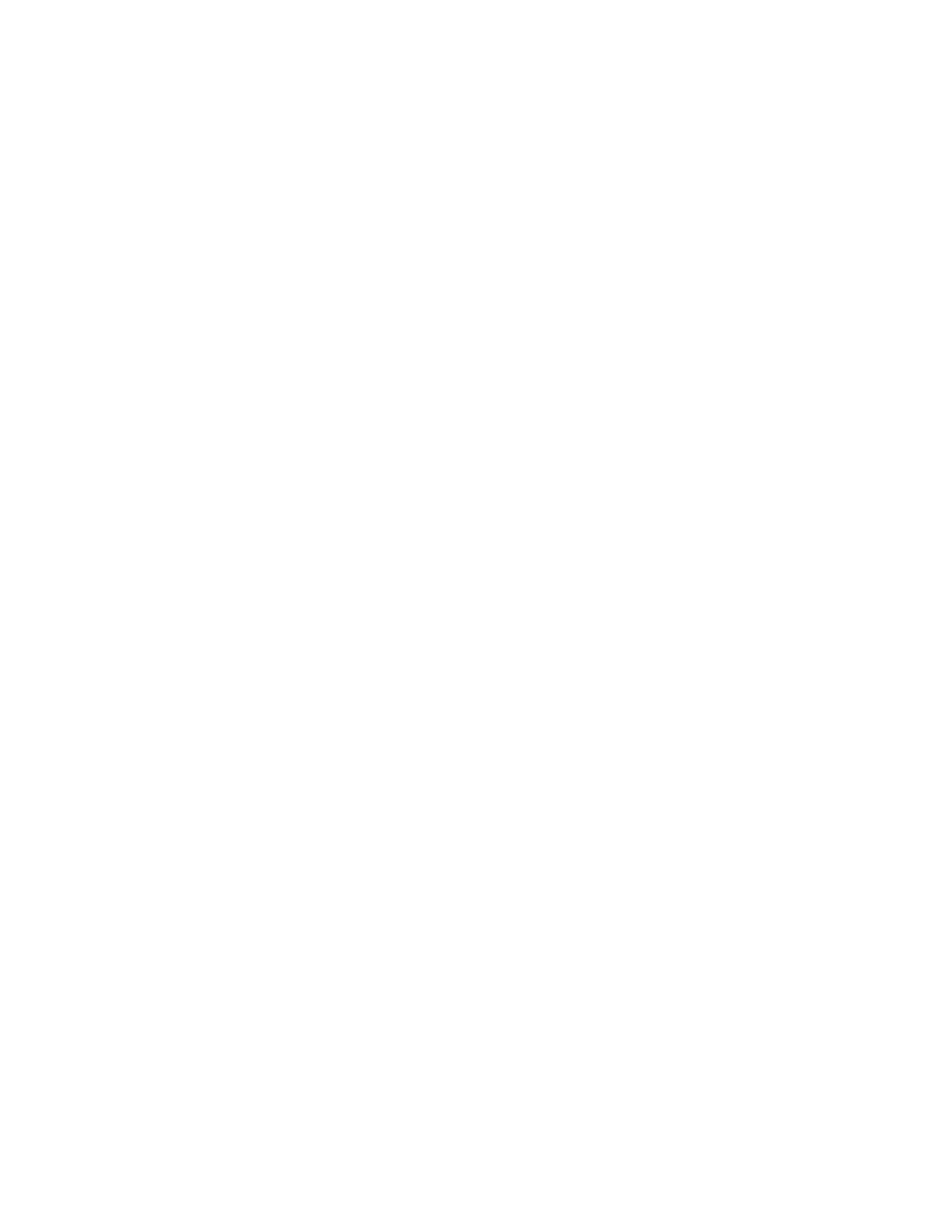
ii Conteúdo
PG
3 Tarefas de impressão
Impressão com alimentação manual. . . . . . . . . . . . . . . . . . . . . . .22
Impressão nos dois lados do papel
(impressão dúplex manual). . . . . . . . . . . . . . . . . . . . . . . . . . .23
Impressão dúplex manual usando o compartimento
de saída de papel (padrão) . . . . . . . . . . . . . . . . . . . . . . .24
Impressão dúplex manual (especial) com meios
de impressão de gramatura alta e cartolina. . . . . . . . . . .25
Impressão de marcas-d’água . . . . . . . . . . . . . . . . . . . . . . . . . . . .26
Acesso ao recurso de marca-d’água . . . . . . . . . . . . . . . . . . .26
Impressão de múltiplas páginas em uma única folha de papel
(múltiplas páginas por folha). . . . . . . . . . . . . . . . . . . . . . . . . .27
Acesso ao recurso de múltiplas páginas por folha . . . . . . . . .27
Impressão de livretos . . . . . . . . . . . . . . . . . . . . . . . . . . . . . . . . . .28
Cancelamento de um trabalho de impressão . . . . . . . . . . . . . . . .30
Alteração das configurações de qualidade de impressão. . . . . . .31
Impressão com o EconoMode (economizar toner) . . . . . . . . . . . .32
4 Manutenção do cartucho de toner
Cartuchos de toner HP . . . . . . . . . . . . . . . . . . . . . . . . . . . . . . . . .34
Política da HP quanto a cartuchos de toner que
não sejam HP. . . . . . . . . . . . . . . . . . . . . . . . . . . . . . . . . .34
Armazenamento do cartucho de toner . . . . . . . . . . . . . . . . . .34
Expectativa de vida do cartucho de toner. . . . . . . . . . . . . . . .34
Reciclagem de cartuchos de toner . . . . . . . . . . . . . . . . . . . . .35
Economia de toner . . . . . . . . . . . . . . . . . . . . . . . . . . . . . . . . .35
Redistribuição do toner . . . . . . . . . . . . . . . . . . . . . . . . . . . . . . . . .36
Troca do cartucho de toner. . . . . . . . . . . . . . . . . . . . . . . . . . . . . .37
5 Solução de problemas da impressora
Identificação da solução . . . . . . . . . . . . . . . . . . . . . . . . . . . . . . . .40
As páginas não são impressas . . .. . . . . . . . . . . . . . . . . . . . .40
As páginas são impressas, mas . . .. . . . . . . . . . . . . . . . . . . .40
Padrões de luzes da impressora . . . . . . . . . . . . . . . . . . . . . .41
Mensagens de erro na tela. . . . . . . . . . . . . . . . . . . . . . . . . . .44
Problemas de manuseio de papel . . . . . . . . . . . . . . . . . . . . .46
A página impressa é diferente daquela exibida na tela . . . . .48
Melhoria da qualidade de impressão . . . . . . . . . . . . . . . . . . . . . .51
Exemplos de defeitos da imagem. . . . . . . . . . . . . . . . . . . . . .51
Correção de defeitos de impressão . . . . . . . . . . . . . . . . . . . .53
Limpeza da impressora. . . . . . . . . . . . . . . . . . . . . . . . . . . . . . . . .57
Limpeza da área do cartucho de toner. . . . . . . . . . . . . . . . . .58
Limpeza da passagem de papel da impressora. . . . . . . . . . .59